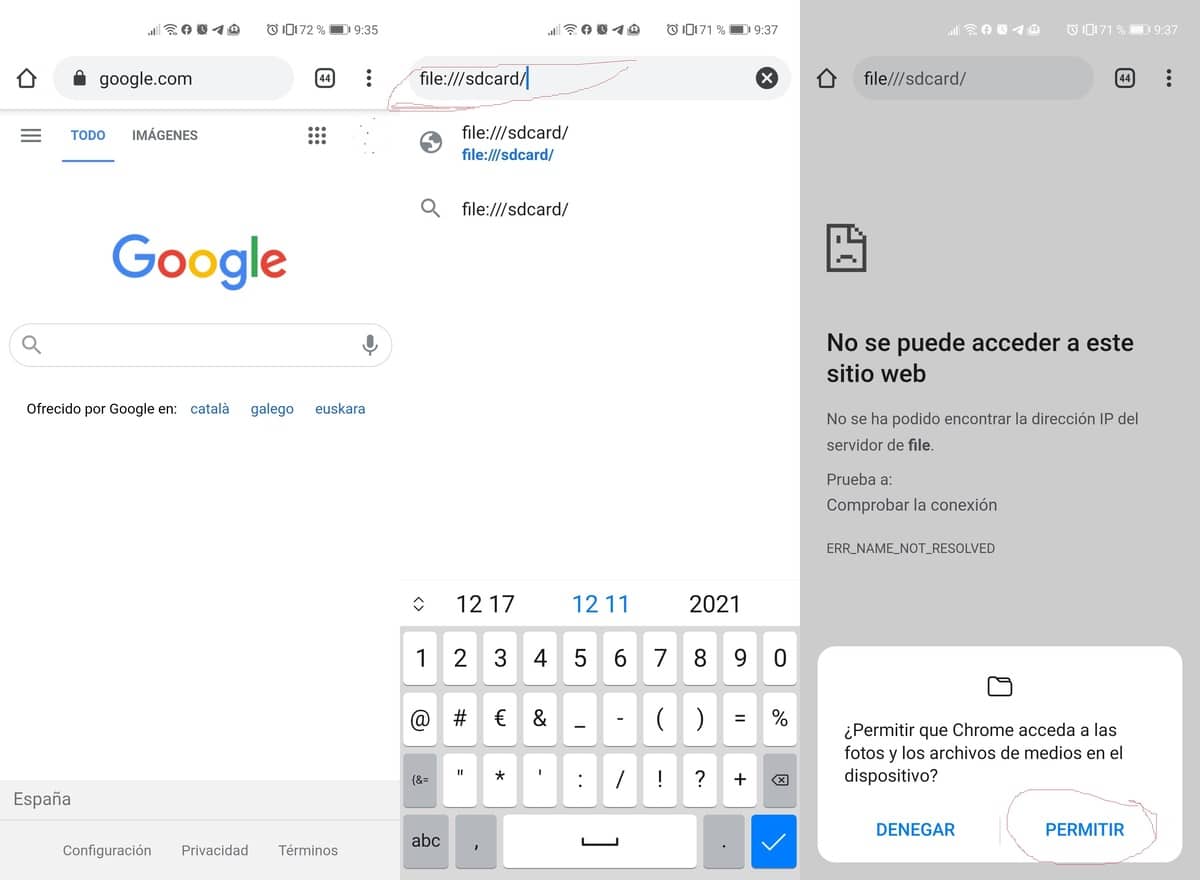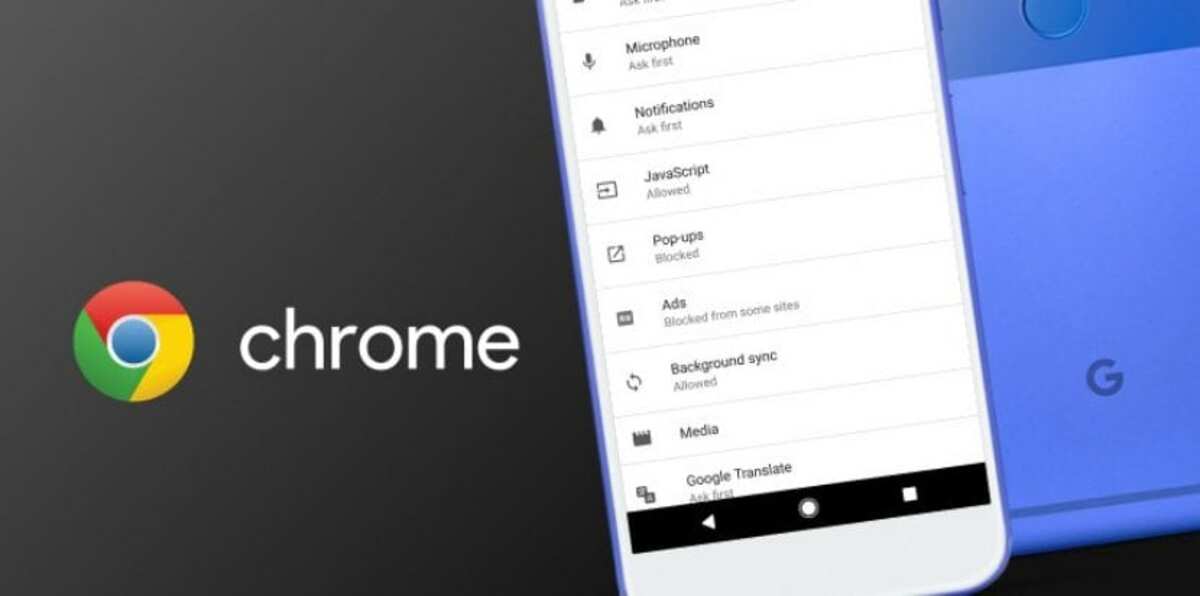
Google Chrome telah menjadi lebih dari sekadar browser di perangkat Android apa pun, semuanya karena telah menambahkan banyak fungsi. Aplikasi Google selain pencarian memungkinkan kita untuk melakukan lebih banyak fungsi, salah satunya adalah dengan menggunakannya sebagai file explorer.
Saat menggunakan Google Chrome sebagai file explorer di Android Ini akan memungkinkan kita untuk menemukan folder dengan menelusuri semuanya dengan cara yang mirip dengan mengakses «Manajer File». Sistem operasi jenis seluler tidak menyertakan browser default dan ada aplikasi pihak ketiga untuk ini.
Cara menggunakan Google Chrome sebagai file explorer di Android
Saat menggunakan Chrome sebagai file explorer, kami memiliki akses ke aplikasi dan informasi dari pengembang yang diinstal di perangkat kami. Dengan akses ini kita akan dapat melakukan beberapa hal yang cukup mendasar tetapi penting jika kita ingin keluar darinya.
Untuk melakukan ini, Anda harus mengaktifkan perintah agar dapat menggunakan file explorer, banyak yang sudah melakukannya untuk menghindari keharusan menginstal aplikasi lain di ponsel mereka. Itu tidak akan mengakses Flags seperti yang terjadi dengan fungsi lain, cukup ketikkan perintah di bilah alamat aplikasi.
Untuk menggunakan Google Chrome sebagai file explorer Anda harus melakukan hal berikut:
- Buka aplikasi Google Chrome di perangkat Android Anda
- Tulis perintah File: /// sdcard / di URL dan tekan tombol enter
- Anda akan mendapatkan jendela di mana untuk memberikan izin, tekan "Izinkan" dan tunggu sampai dimuat sepenuhnya
- Sekarang Anda akan memiliki akses langsung ke semua folder, apakah itu aplikasi atau level penting lainnya seperti lapisan perangkat Anda
Penjelajah file ini sangat mirip dengan yang digunakan oleh Windows dan di sini Anda juga akan memiliki akses ke musik, video, gambar, dan banyak file lainnya. Browser memiliki banyak fungsi, jika Anda mengakses Flags, fungsi eksperimental akan memberikan berbagai kemungkinan lain.
Dengan akses ini kita hanya dapat melihat konten atau memutar, kita tidak dapat menyalin apapun demi keamanan agar file apapun tidak rusak. Penjelajah file ini, meskipun sangat mendasar, cukup berguna jika Anda ingin melihat aplikasi dan jenis file lainnya.